Importer une grosse base de données MySQL pour WordPress nécessite des outils et des techniques adaptées, surtout si la taille du fichier dépasse les limites imposées par phpMyAdmin ou votre serveur web. Voici les étapes et solutions possibles :
1. Préparation
- Sauvegarde préalable : Avant toute manipulation, sauvegardez la base de données actuelle pour éviter toute perte de données.
- Segmenter le fichier (optionnel) : Si votre fichier SQL est très volumineux, vous pouvez le diviser en plusieurs parties avec un outil comme SQLDumpSplitter.
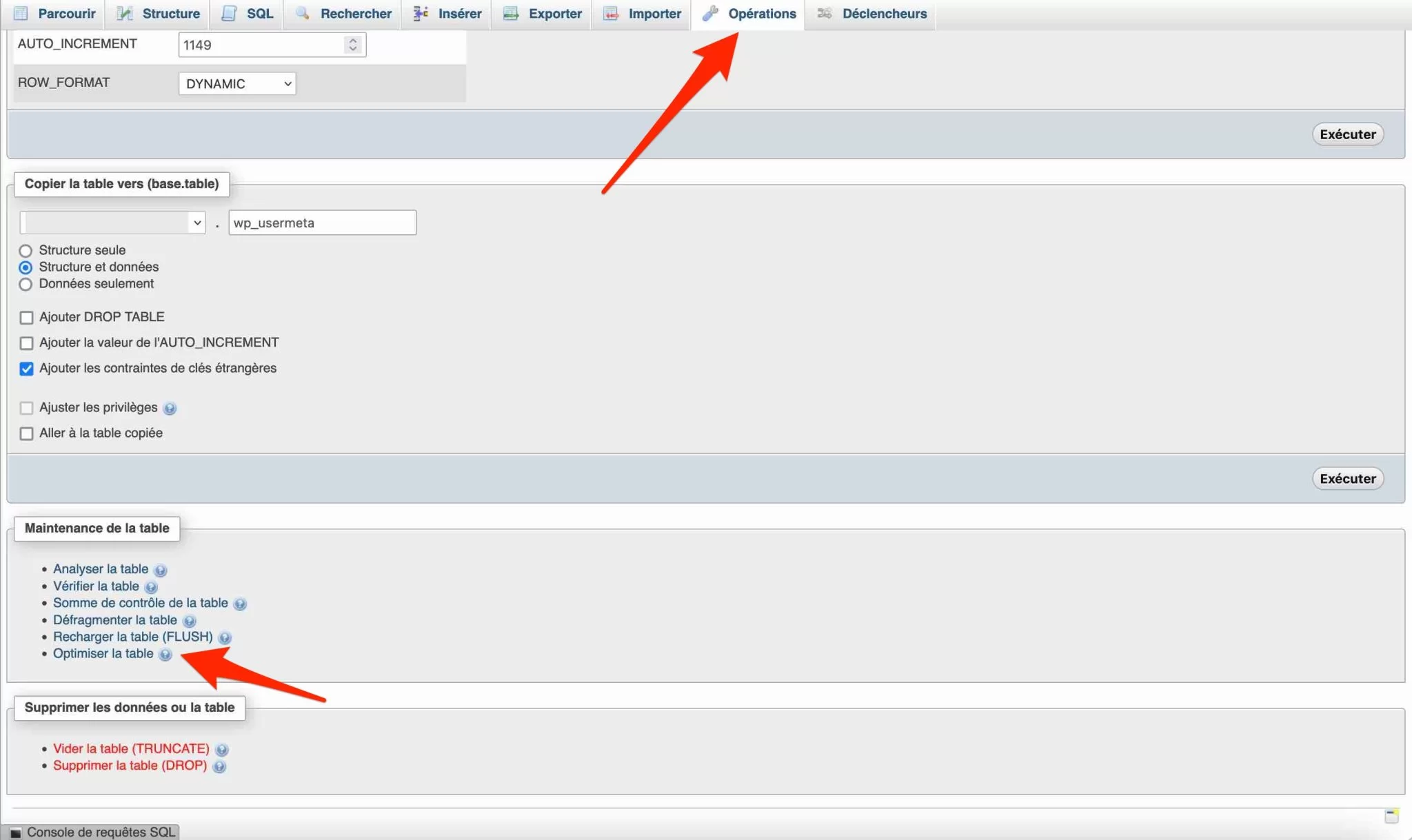
Comment importer une grosse base de données WordPress MySQL ?
2. Méthodes pour importer une grosse base de données
a. Via phpMyAdmin (si possible)
- Augmenter les limites du serveur (temporairement) :
- Modifiez le fichier
php.inipour augmenter : - Redémarrez le serveur.
- Modifiez le fichier
- Importer le fichier :
- Accédez à phpMyAdmin, sélectionnez la base de données, et utilisez l’onglet Importer.
b. En ligne de commande MySQL
Si vous avez accès au terminal ou SSH :
- Connectez-vous au serveur MySQL :
- Importez le fichier SQL :
Cette méthode est beaucoup plus rapide et ne souffre pas des limites de phpMyAdmin.
c. Utilisation de WP-CLI
WP-CLI est un outil en ligne de commande pour gérer WordPress :
- Installez WP-CLI sur le serveur.
- Utilisez la commande suivante pour importer la base :
d. Avec un outil spécialisé comme BigDump
- BigDump est un script PHP conçu pour importer de grandes bases de données en plusieurs étapes.
- Téléchargez le fichier
bigdump.php. - Configurez le fichier en indiquant les informations de connexion à la base.
- Uploadez le fichier ainsi que la base de données sur le serveur, puis exécutez
bigdump.phpdepuis votre navigateur.
e. Utilisation d’un client MySQL (HeidiSQL, MySQL Workbench)
- Ces outils permettent d’importer des bases de données directement depuis votre ordinateur :
- Connectez-vous au serveur distant via l’interface graphique.
- Chargez le fichier SQL pour démarrer l’import.
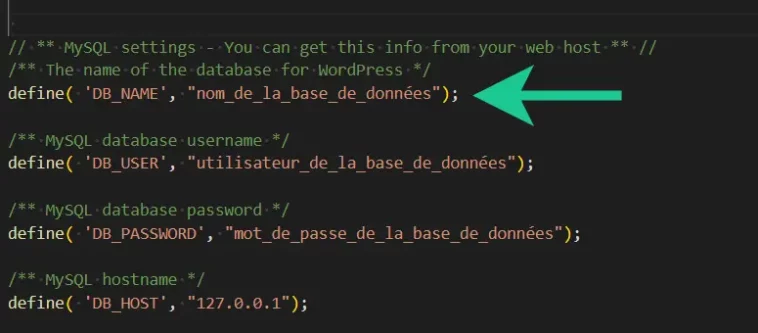
Importer une grosse base de données MySQL
3. Résolution des erreurs courantes
- « Max file size exceeded » : Augmentez les limites dans
php.iniou utilisez une méthode sans limite (ligne de commande, WP-CLI). - « Timeout expired » : Utilisez BigDump ou segmentez le fichier SQL.
- « Collation errors » : Assurez-vous que les tables de la base et le fichier SQL utilisent la même collation (ex.
utf8mb4_unicode_ci).
Conseils supplémentaires
- Compresser le fichier : Si possible, importez un fichier compressé
.sql.gzpour réduire la taille et accélérer l’importation. - Vérifier les droits d’accès : Assurez-vous que l’utilisateur MySQL a les droits nécessaires sur la base de données cible.
En suivant ces étapes, vous pouvez importer une base de données volumineuse de manière efficace et sécurisée. Si des erreurs persistent, il peut être judicieux de contacter le support technique de votre hébergeur.
